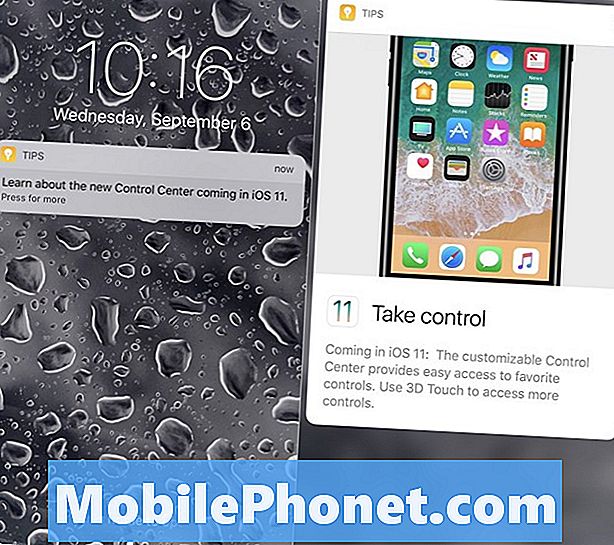जब आपका सैमसंग गैलेक्सी A3 अब वाई-फाई हॉटस्पॉट से कनेक्ट नहीं हो सकता है, तो समस्या या तो बहुत सरल या जटिल हो सकती है और हमें इस पोस्ट में इसका पता लगाने की आवश्यकता है। बहुत सारे कारक हैं जिन्होंने इस समस्या के विकास में योगदान दिया हो सकता है लेकिन हमें वास्तव में समस्या को ठीक करने के लिए उनमें से प्रत्येक के माध्यम से नहीं जाना है। समस्या शुरू होने से पहले हम सभी को ध्यान रखना चाहिए कि आपके फोन का क्या हुआ।

समस्या निवारण: सबसे पहले, हम नहीं जानते कि ऐसा क्यों हो रहा है लेकिन हमें यह जानने के लिए आपके फ़ोन का समस्या निवारण करना होगा। समस्या या तो नेटवर्क या आपके फोन में हो सकती है और हमारे लिए यह निर्धारित करने के लिए है कि कौन सा है। इसके साथ ही कहा, यहां मैं आपको इसके बारे में क्या सुझाव देता हूं:
चरण 1: अपने फोन को सुरक्षित मोड में रिबूट करने का प्रयास करें और वाई-फाई से कनेक्ट करें
हमें यह देखने की आवश्यकता है कि जब आपका तृतीय पक्ष एप्लिकेशन अस्थायी रूप से अक्षम हो, तो आपका फ़ोन कैसा व्यवहार करता है। इसलिए, पहली चीज जो मैं चाहता हूं कि आप अपने फोन को सुरक्षित मोड में रिबूट करें और फिर वाई-फाई से कनेक्ट करने का प्रयास करें।
- डिवाइस को बंद करें।
- डिवाइस नाम के साथ स्क्रीन को पावर कुंजी को दबाए रखें।
- जब स्क्रीन पर 'सैमसंग' दिखाई देता है, तो पॉवर कुंजी जारी करें।
- पावर कुंजी जारी करने के तुरंत बाद, वॉल्यूम डाउन की दबाएं और दबाए रखें।
- डिवाइस के पुनरारंभ होने तक वॉल्यूम डाउन की को दबाए रखें।
- सुरक्षित मोड स्क्रीन के निचले बाएँ कोने में प्रदर्शित होगा।
- जब आप when सेफ मोड ’देखते हैं तो वॉल्यूम डाउन कुंजी जारी करें।
अगर फोन नेटवर्क से ठीक-ठीक जुड़ सकता है और उसका वास्तव में अच्छा इंटरनेट कनेक्शन है, तो एक ऐसा ऐप होना चाहिए जो समस्या पैदा कर रहा हो। आपने इसे ढूंढ लिया है और फिर इसे ठीक करने के लिए इसकी स्थापना रद्द करें।
यहां बताया गया है कि आप अपने गैलेक्सी ए 3 से किसी ऐप को कैसे अनइंस्टॉल करते हैं ...
- किसी भी होम स्क्रीन से, एप्लिकेशन आइकन टैप करें।
- सेटिंग्स टैप करें।
- एप्लिकेशन टैप करें।
- एप्लिकेशन मैनेजर पर टैप करें।
- वांछित आवेदन पर टैप करें
- अनइंस्टॉल पर टैप करें।
- पुष्टि करने के लिए फिर से स्थापना रद्द करें टैप करें।
हालाँकि, यदि समस्या सुरक्षित मोड में भी बनी रहती है, तो आपको अगले चरण पर जाना होगा।
चरण 2: सभी नेटवर्क कनेक्शन रीसेट करें और अपने फोन को फिर से कनेक्ट करें
नेटवर्क सेटिंग्स को रीसेट करने से सभी डेटा कनेक्शन वापस बॉक्स फैक्ट्री डिफॉल्ट से बाहर हो जाते हैं। नेटवर्क सेटिंग्स का रीसेट करने से निम्नलिखित परिवर्तन होंगे।
- संग्रहीत वाई-फाई नेटवर्क हटा दिए जाएंगे।
- जोड़े गए ब्लूटूथ डिवाइस हटा दिए जाएंगे।
- पृष्ठभूमि डेटा सिंक सेटिंग्स चालू हो जाएंगी।
- ग्राहक द्वारा मैन्युअल रूप से चालू / बंद किए गए एप्लिकेशन में डेटा प्रतिबंधात्मक सेटिंग्स को डिफ़ॉल्ट सेटिंग पर रीसेट कर दिया जाएगा।
- नेटवर्क चयन मोड को स्वचालित पर सेट किया जाएगा।
और आपका फोन निम्नलिखित सेटिंग्स में वापस लाया जाएगा:
- हवाई जहाज मोड: बंद
- ब्लूटूथ: बंद
- डेटा रोमिंग: ऑफ़
- मोबाइल हॉटस्पॉट: बंद
- वीपीएन: ऑफ
- मोबाइल डेटा: चालू
- वाई-फाई: ऑफ
अब, यहाँ आप अपने A3 पर नेटवर्क सेटिंग्स कैसे रीसेट करें:
- होम स्क्रीन से, एप्स ट्रे खोलने के लिए एक खाली जगह पर स्वाइप करें।
- सेटिंग्स> सामान्य प्रबंधन> रीसेट> नेटवर्क सेटिंग्स रीसेट करें।
- रीसेट सेटिंग्स टैप करें।
- यदि आपने कोई पिन सेट किया है, तो उसे दर्ज करें।
- रीसेट सेटिंग्स टैप करें। एक बार पूरी तरह से एक पुष्टिकरण विंडो दिखाई देगी।
इसके बाद, अपने फोन को उपलब्ध वाई-फाई के लिए क्षेत्र को स्कैन करने दें और फिर इसे उस नेटवर्क से फिर से कनेक्ट करें जो इसे कनेक्ट करने के लिए उपयोग किया गया है:
- होम स्क्रीन से, एप्लिकेशन आइकन टैप करें।
- सेटिंग्स टैप करें।
- वाई-फाई टैप करें।
- यदि आवश्यक हो, तो Wi-Fi ON पर टैप करें। वाई-फाई स्विच सही चलता है और हरा हो जाता है।
- नेटवर्क की सूची पॉप्युलेट होती है।
- वाई-फाई नेटवर्क को जोड़ने के लिए अधिक प्रदर्शित करें जो प्रदर्शित नहीं करता है।
- इच्छित वाई-फाई नेटवर्क को टैप करें जिससे आप कनेक्ट करना चाहते हैं।
- यदि आवश्यक हो, तो पासवर्ड दर्ज करें।
- कनेक्ट टैप करें।
यदि समस्या इसके बाद भी बनी रहती है, तो अगले चरण का प्रयास करें।
चरण 3: अपने फोन को रिकवरी मोड में रिबूट करें और कैश विभाजन को मिटा दें
आइए अब हम इस संभावना को खारिज करने का प्रयास करते हैं कि यह समस्या कुछ भ्रष्ट कैश के कारण है। हमने अतीत में ऐसे ही मुद्दे देखे हैं जो अपडेट के बाद या बिना किसी स्पष्ट कारण के हुए हैं। उन कई मुद्दों को कैश विभाजन को मिटाकर तय किया गया है, इसीलिए हम चाहते हैं कि आप यह भी करें कि समस्या की उम्मीद करना उतना ही सरल है। यहां बताया गया है कि आप इसे कैसे करते हैं:
- डिवाइस को बंद करें।
- वॉल्यूम अप कुंजी और होम कुंजी दबाएं और फिर पावर कुंजी दबाए रखें।
- जब डिवाइस लोगो स्क्रीन प्रदर्शित करता है, केवल पावर कुंजी जारी करें
- जब एंड्रॉइड लोगो प्रदर्शित होता है, तो सभी कुंजियों को जारी करें (system इंस्टॉल सिस्टम अपडेट ’एंड्रॉइड सिस्टम रिकवरी मेनू विकल्पों को दिखाने से पहले लगभग 30 - 60 सेकंड के लिए दिखाएगा)।
- कैश विभाजन को हाइलाइट करने के लिए वॉल्यूम डाउन कुंजी को कई बार दबाएं। '
- चयन करने के लिए पावर कुंजी दबाएं।
- 'हां' को हाइलाइट करने के लिए वॉल्यूम डाउन कुंजी दबाएं और चयन करने के लिए पावर कुंजी दबाएं।
- जब वाइप कैश विभाजन पूरा हो जाता है, तो system रिबूट सिस्टम अब ’हाइलाइट हो जाता है।
- डिवाइस को पुनरारंभ करने के लिए पावर कुंजी दबाएं।
अगर इसके बाद भी फोन वाई-फाई से कनेक्ट नहीं हो पा रहा है, तो आपके पास अपना डिवाइस रीसेट करने के अलावा कोई दूसरा विकल्प नहीं है।
चरण 4: अपनी फ़ाइलों और डेटा का बैकअप लें और फिर अपना फ़ोन रीसेट करें
यह आपका अंतिम उपाय है लेकिन जब तक समस्या फोन के हार्डवेयर के साथ नहीं होती है जो सभी रेडियो संचारों को संभालती है, तो यह प्रक्रिया इसे ठीक कर सकती है। हालाँकि, आपको अपनी सभी फ़ाइलों और डेटा को डिवाइस के आंतरिक संग्रहण में संग्रहीत करना होगा, क्योंकि वे समस्या के दौरान हटा दिए जाएंगे। उन्हें बैकअप लेने के बाद, अपने फ़ोन के फ़ैक्टरी रीसेट प्रोटेक्शन को निष्क्रिय कर दें ताकि आप रीसेट के बाद लॉक न हो जाएं।
अपने गैलेक्सी ए 3 पर फैक्ट्री रीसेट प्रोटेक्शन को कैसे निष्क्रिय करें
- होम स्क्रीन से, एप्लिकेशन आइकन टैप करें।
- सेटिंग्स टैप करें।
- खाते टैप करें।
- Google पर टैप करें।
- अपना Google आईडी ईमेल पता टैप करें। यदि आपके पास कई खाते सेटअप हैं, तो आपको प्रत्येक खाते के लिए इन चरणों को दोहराना होगा।
- अधिक टैप करें।
- निकालें खाता टैप करें।
- REMOVE ACCOUNT पर टैप करें।
अपने सैमसंग गैलेक्सी ए 3 को कैसे रीसेट करें
- डिवाइस को बंद करें।
- वॉल्यूम अप कुंजी और होम कुंजी दबाएं और फिर पावर कुंजी दबाए रखें।
- जब डिवाइस लोगो स्क्रीन प्रदर्शित करता है, केवल पावर कुंजी जारी करें
- जब एंड्रॉइड लोगो प्रदर्शित होता है, तो सभी कुंजियों को जारी करें (system इंस्टॉल सिस्टम अपडेट ’एंड्रॉइड सिस्टम रिकवरी मेनू विकल्पों को दिखाने से पहले लगभग 30 - 60 सेकंड के लिए दिखाएगा)।
- डेटा / फ़ैक्टरी रीसेट को वाइप करने के लिए वॉल्यूम डाउन कुंजी को कई बार दबाएं। '
- चुनने के लिए पावर बटन दबाएं।
- वॉल्यूम डाउन की को तब तक दबाएं जब तक - हां - सभी उपयोगकर्ता डेटा को हटा दें ’हाइलाइट किया गया हो।
- मास्टर रीसेट को चुनने और शुरू करने के लिए पावर बटन दबाएं।
- जब मास्टर रिसेट पूरा हो जाता है, तो oot रिबूट सिस्टम ’को हाइलाइट कर दिया जाता है।
- डिवाइस को पुनरारंभ करने के लिए पावर कुंजी दबाएं।
आप सेटिंग मेनू से अपना फ़ोन रीसेट भी कर सकते हैं ...
- होम स्क्रीन से, एप्लिकेशन आइकन टैप करें।
- सेटिंग्स टैप करें।
- बैकअप टैप करें और रीसेट करें।
- यदि वांछित है, तो स्लाइडर को चालू या बंद करने के लिए मेरे डेटा का बैक अप लें।
- यदि वांछित है, तो स्लाइडर को चालू या बंद करने के लिए पुनर्स्थापित करने के लिए टैप करें।
- फ़ैक्टरी डेटा रीसेट टैप करें।
- रीसेट डिवाइस टैप करें।
- यदि आपके पास स्क्रीन लॉक चालू है, तो अपना पिन या पासवर्ड दर्ज करें।
- जारी रखें टैप करें।
- सभी हटाएँ टैप करें।
आशा है कि ये आपकी मदद करेगा।
हमसे जुडे
हम आपकी समस्याओं, प्रश्नों और सुझावों के लिए हमेशा खुले हैं, इसलिए इस फ़ॉर्म को भरकर हमसे संपर्क करने में संकोच न करें। यह एक मुफ्त सेवा है जो हम प्रदान करते हैं और हमने आपको इसके लिए एक पैसा नहीं लिया है। लेकिन कृपया ध्यान दें कि हम हर दिन सैकड़ों ईमेल प्राप्त करते हैं और उनमें से हर एक का जवाब देना हमारे लिए असंभव है। लेकिन निश्चिंत रहें हम प्राप्त होने वाले हर संदेश को पढ़ते हैं। जिनके लिए हमने मदद की है, कृपया हमारे पोस्ट को अपने दोस्तों को साझा करके या केवल हमारे फेसबुक और Google+ पेज को लाइक करके या हमें ट्विटर पर फॉलो करके इस शब्द का प्रसार करें।